
Super Capture(屏幕抓图工具)
v2017 汉化版大小:3.82M更新:2025-03-06 19:46
类别:图像捕捉系统:Win7, WinAll
分类

大小:3.82M更新:2025-03-06 19:46
类别:图像捕捉系统:Win7, WinAll

Super Capture抓图工具是一款非常好用的屏幕捕捉工具,整体界面十分简洁,人性化的捕捉界面,除了常规的全屏捕捉、窗口捕捉外,还支持区域捕捉、对象捕捉,甚至是捕捉工具栏、树形控件节点又或者是单个的菜单栏,全方位满足用户的捕捉需求。欢迎下载。
Super Screen Capture是一个全功能于一身的屏幕捕获软件。你可以在许多方面,包括全屏捕捉,区域捕捉,窗口捕获,滚动捕捉,directx 捕获,视频屏幕捕获,声音捕捉等,您可以选择多种输出方式,包括剪贴板,打印机,电子邮件抓取屏幕,编辑工具,临时文件夹,和所有流行的格式。Super ScreenCapture 有一个易于使用的和直观的界面。您可以在屏幕上看到 Super Screen Capture 最快速度轻松捕捉使用。这将特别适合制作演示,教程和培训视频。
例如从网页捕捉所有 Flash;播放Flash;
将桌面活动图像捕捉为AVI视频文件(提供多种压缩方式);
轻松地从您的电脑上捕捉您想要的任何图标Icon. 例如从一个文件中,或者一个文件夹中,甚至是您机器的整个硬盘;
它可以轻松捕捉全屏(包括DirectX,Direct3d游戏屏幕)、窗口、控件、区域、固定区域、不规则区域。轻松抓取特殊菜单、鼠标、超长屏幕、网页、网页图像(可将网页内图片一次全部抓取);
支持定时捕捉、自定义热键、缩略图方式浏览;
支持BMP/JPEG/TIF/PNG/GIF等17种图形格式的浏览与转换。可将捕捉后的图形直接发送到Microsoft office文档(word,excel,powerpoint);支持多语言。它适用于任何需要对屏幕图像处理的用户。使用SuperCapture超级屏捕能极大节省您处理屏幕图像的时间,提高工作效率。
1、最小化超级屏捕,出现浮动工具条,在浮动工具条不缩小的情况下按“Ctrl+F9”,如下图:

2、出现“定时捕捉”画面,我们可以先设置每次捕捉的间隔时间,也可以使用默认的每3秒捕捉一次画面。这时,如果定时捕捉窗口遮挡了我们的捕捉区域,必须先把它移走。单击“选定区域”,如下图:

3、拖动鼠标选择需要捕捉动态变化画面的区域,单击“开始定时”,系统已经开始捕捉画面了。如果我们捕捉绘图过程,就可以在捕捉区域内绘图;如果是捕捉鼠标箭头的变化,也可以在捕捉区域移动鼠标了,例如上例中的鼠标箭头变为左右方向的箭头。
4、当我们不再需要捕捉进,按“Ctrl+F9”快捷键终止捕捉。也可以右击超级屏捕的图标出现右键菜单,选择“终止定时”来结束,如下图:
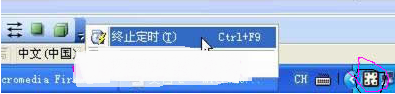
5、返回超级屏捕的主界面,选择需要的捕捉到的画面,删除不需要的,完成。

美颜相机软件 图像捕捉59.66Mv6.2.1.0 免费版
下载
屏幕录像专家v7.5注册机 图像捕捉204KB
下载
Super Screen Capture(超级屏捕) 图像捕捉3.82Mv6.0 最新版
下载
snagit中文版(截图工具) 图像捕捉61KBv13.1.0.7494 最新版
下载
摄像头录像大师(电脑录像软件) 图像捕捉21.48Mv2017 最新版
下载
彩漫相机pc版 图像捕捉22.29Mv1.6.1065 最新版
下载
Super Capture(屏幕抓图工具) 图像捕捉3.82Mv2017 汉化版
下载
截图工具scrtopicc 图像捕捉367KBv1.0 最新版
下载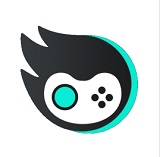
AQ录制最新版 图像捕捉143.26MV1.7.8.0
下载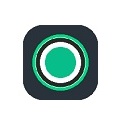
轻映录屏2024最新版 图像捕捉40.94MV3.0.0.6
下载
KK录像机2024最新版 图像捕捉17.88MV2.9.0.0
下载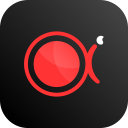
傲软录屏2024最新版 图像捕捉1.82MV1.4.14.8
下载
EV录屏2024最新版 图像捕捉32.36MBV5.1.4
下载
小艾图文识别电脑版 图像捕捉47.8MBv1.3.0
下载
camtasia studio8汉化修改版 图像捕捉250.00Mv8.6 中文安装版
下载
屏幕录像专家2012修改版 图像捕捉7.91M安装版
下载
4
回复辽宁葫芦岛客人
非常好玩
0
回复山东聊城客人
体验感很好
0
回复福建福州平潭县客人
无聊时玩玩还不错